飞易通仓库管理套件 WMK-KIT2(UWB) 用户指南
方案简介 - WMK-K2(UWB)
飞易通仓库管理套件 - WMK-K2(UWB)

套件清单

FSC-UP3312A&B |
4pcs |
基站网关 |
FSC-UP3311 |
2pcs |
UWB标签(内置电池) |
其他配件1 |
4pcs |
FSC-UP3312A&B 适配器插头 |
其他配件2 |
1pcs |
FSC-UP3311 电池开壳器 |
其他配件3 |
1pcs |
RJ45连接线 |
其他配件4 |
1pcs |
USB连接线 |
套件规格
FSC-UP3312A/B | UWB基站网关 设备规格

Note
通过 PoE 或 DC 供电 注意:请确认路由器或交换机支持PoE供电功能,才能通过PoE供电
UWB标准 |
IEEE 802.15.4 & 802.15.4z |
Wi-Fi |
2.4G |
接收半径 |
≥40m |
精度 |
≤40cm |
供电 |
PoE or DC |
安装工艺 |
壁挂或吸顶 |
FSC-UP3311 | UWB标签 设备规格

UWB标准 |
IEEE 802.15.4 & 802.15.4z |
Wi-Fi |
2.4G |
接收半径 |
≥40m |
精度 |
≤40cm |
电源 |
2*AAA 电池(支持可更换电池) |
安装工艺 |
多种 |
可选项 |
IMU, Button, Vibration, Buzzer, NFC |
应用及设备部署
应用部署示意图

布署建议
一个区域需要有 4 个基站网关
基站网关需要尽量在同一平面
基站网关需要离墙面大于 50 厘米
D1+D3 或 D2+D4 应小于标签或网关最大接收距离
如何启动设备
工作状态指示
指示灯 蓝色 :正常工作模式
指示灯 红色 :设置配网模式 (仅对基站网关有用)
指示灯 蓝色闪烁 :未正常工作
套件快速部署
部署准备
系统环境要求
windows系统:windows10以上;
Google Chrome Ver:112版本以上;
Feasycom飞易云服务器。
设备准备
FSC-UP3312网关;
USB连接线、电脑一台;
飞易云服务器已授权登录的邮箱账号与密码;
可连接网络的路由器WiFi或手机开启热点;
飞易云登录
以下基于Windows 10 及 Google Chrom 浏览器 119 版本 操作环境,演示操作说明:
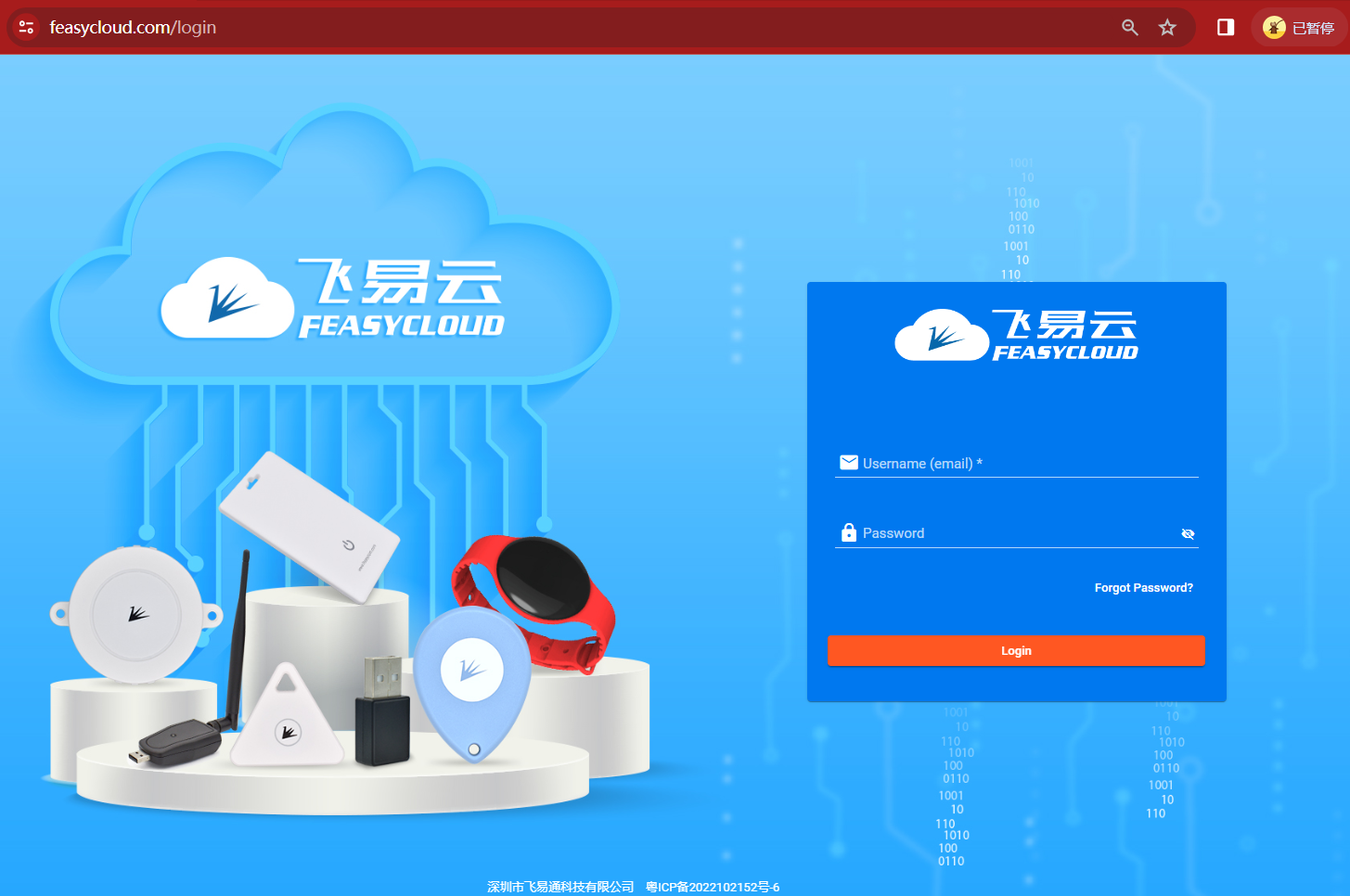
在您登录成功后,将进入Home主页面
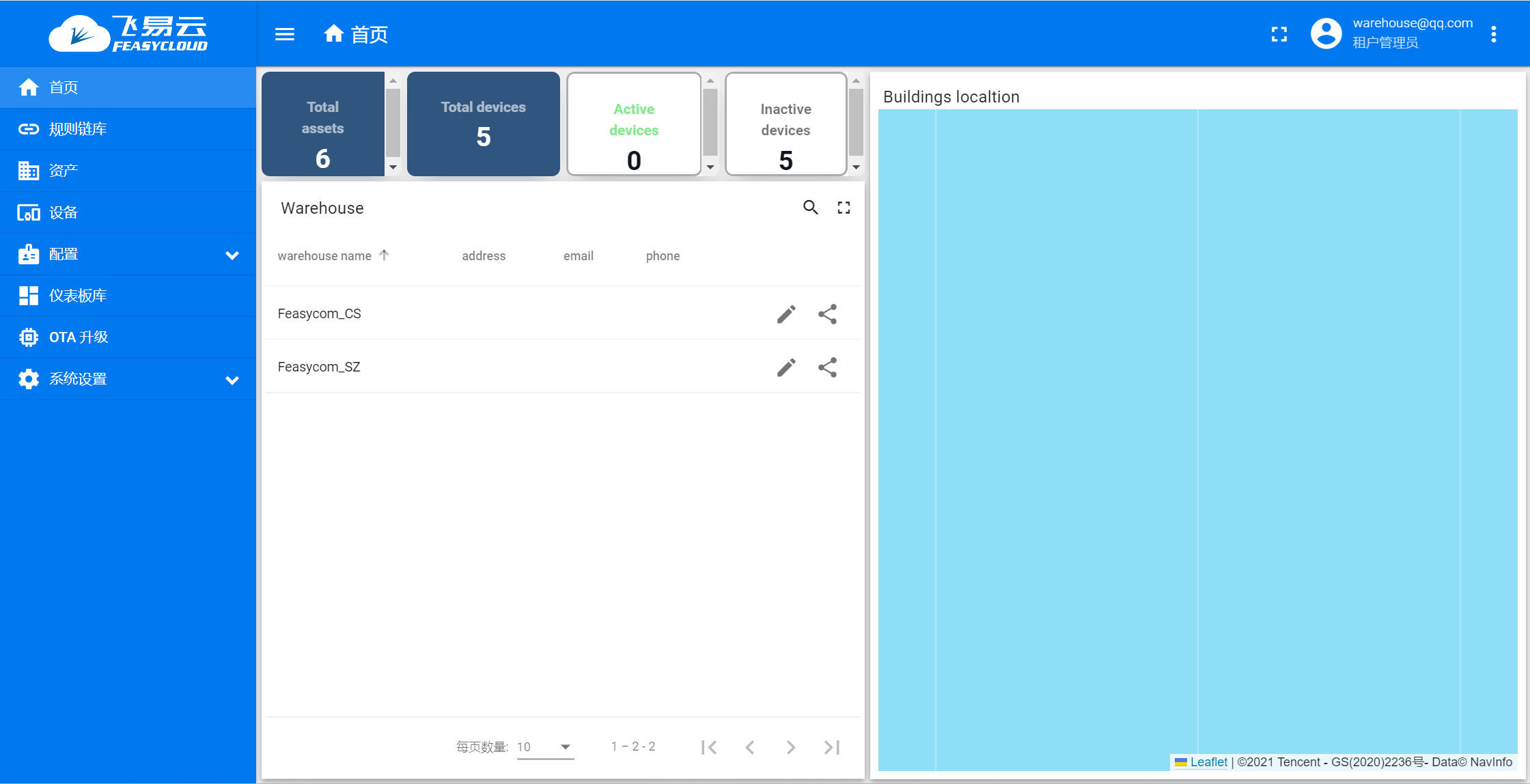
添加基站网关
Step 1. 在飞易云首页,通过左侧导航菜单的 设备 进入设备配置页面
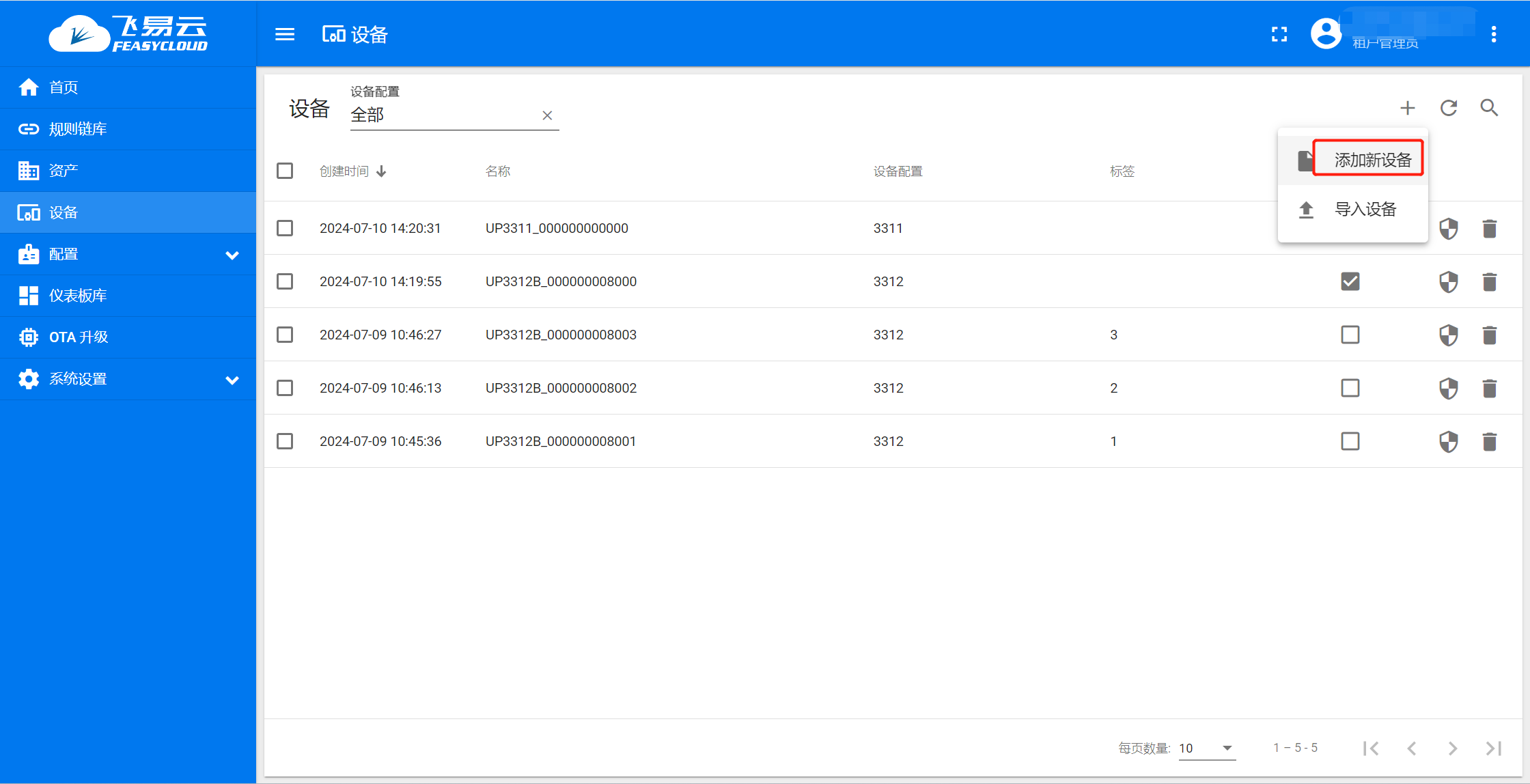
Step 2. 设备配置 选择 3312 并勾选为网关
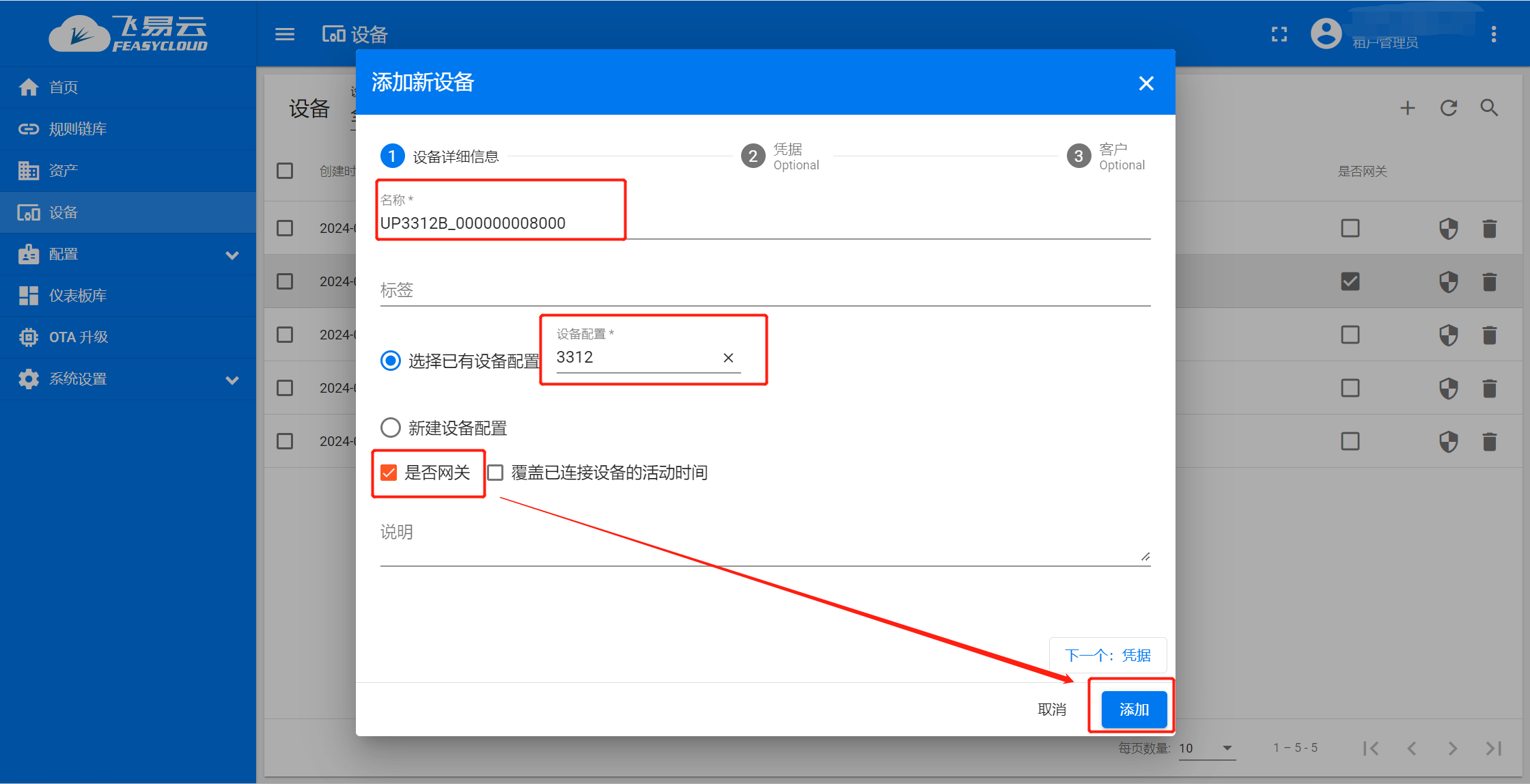
Step 3. 修改网关的凭证,凭证通过串口AT指令从网关获取( AT+TOKEN )
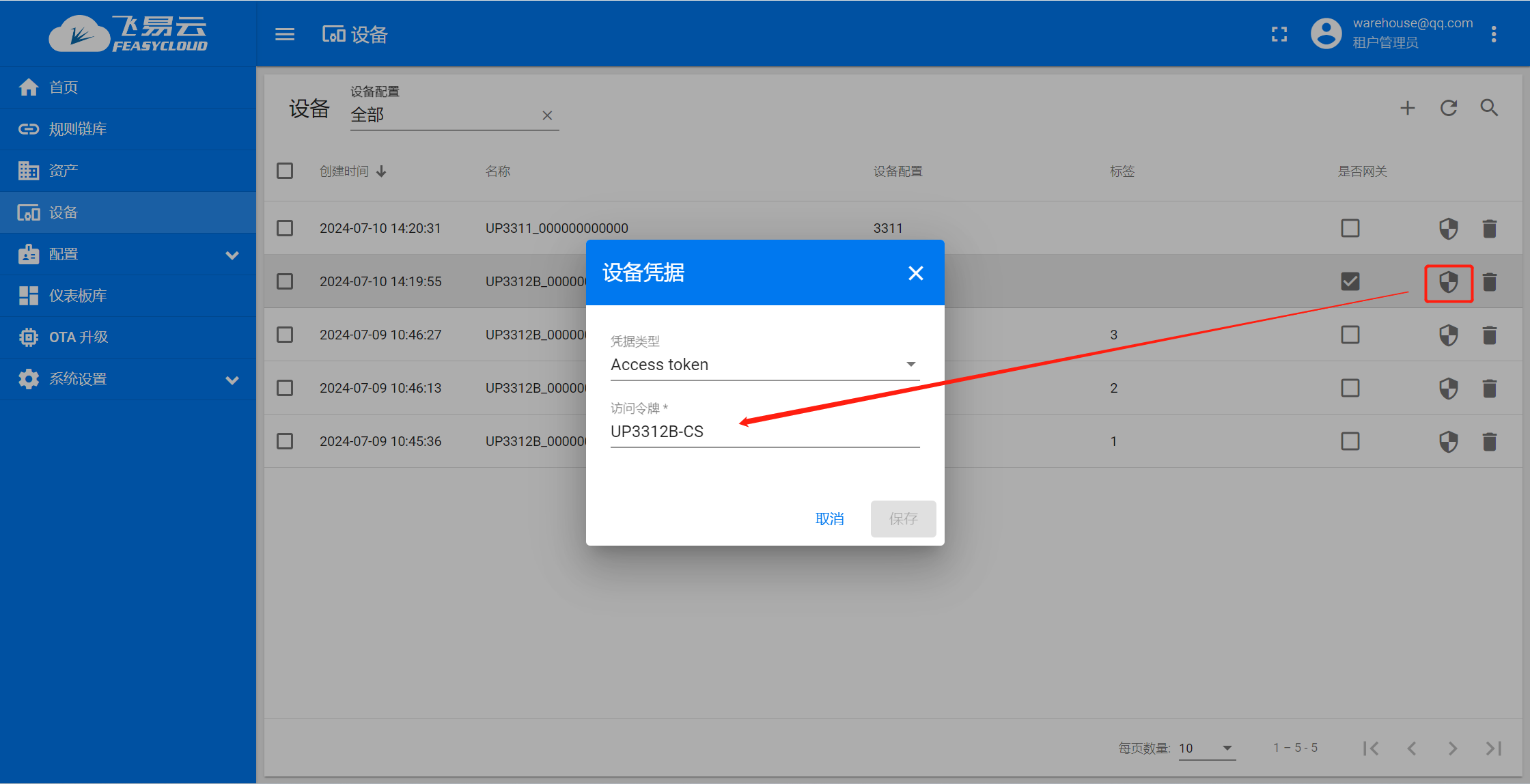
网关配网上云
以下基于Windows 10 及 Google Chrom 浏览器 119 版本(浏览器低于89版本将无法连接串口) 操作环境,演示操作说明:
由于 FSC-UP3312 UWB基站网关 需要连接到互联网,使用可连接到互联网的WiFi AP 的SSID 和 Password,进行网关入网配置操作

Step 1. 在FeasyCloud-Home,请通过左侧导航菜单的 system setting - Cloud configuration 进入配置页面;
Step 2. 在云配置页面中,点击 baud rate (选择波特率),选择与设备对应的波特率,一般网关程序默认115200;
Step 3.1 通过 USB连接线 ,将您的 FSC-UP3312 UWB基站网关 与您的电脑进行USB连接,同时在您的电脑系统会增加一个串口设备,假设串口为 COM2;
Step 3.2 在云配置页面中,点击 Select serial port (选择串口),在弹出设备列表中,选择设备对应的串行端口 COM2 (Tip:可以插拔USB口查看消失变化串口即为设备串口号),
在添加和连接成功后,在云平台右侧 Logging 窗口,会提示 Successfully opened the serial port:xxxx ,即表示连接设备成功;
Step 4 选中 Toggle when you are using WIFI router to internet : √ ;
Step 5. 输入您可连接互联网的WiFi AP的有效的 WiFi SSID name 和 密码 字段的内容;
Note
只能连接2.4G频段热点
Step 6. 点击 connect,您的网关设备FSC-UP3312将自动连接WIFI,并添加到云端。
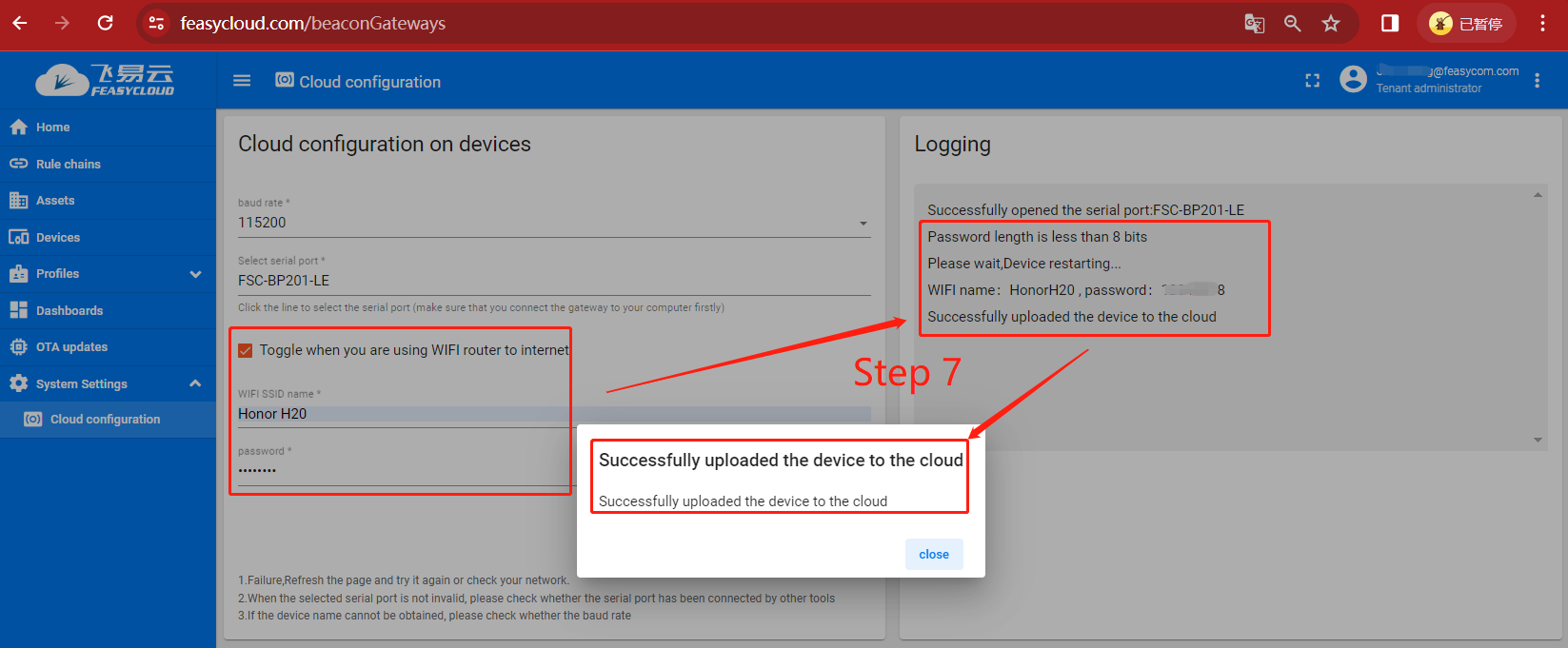
Step 7. 在云平台右侧 Logging 窗口,显示联网进度,和向云端添加的进度。
如果添加成功,页面会弹窗显示 Successfully uploaded the device to the cloud ;
如果有异常,请按页面弹窗提示错误信息,或根据页面右侧的日志记录(Logging)信息,进行排查。
查看网关设备状态
点击Devices,选择设备 name ,如下图示中UP3312B_000000008000设备

点击Attributes,选择Server attributes
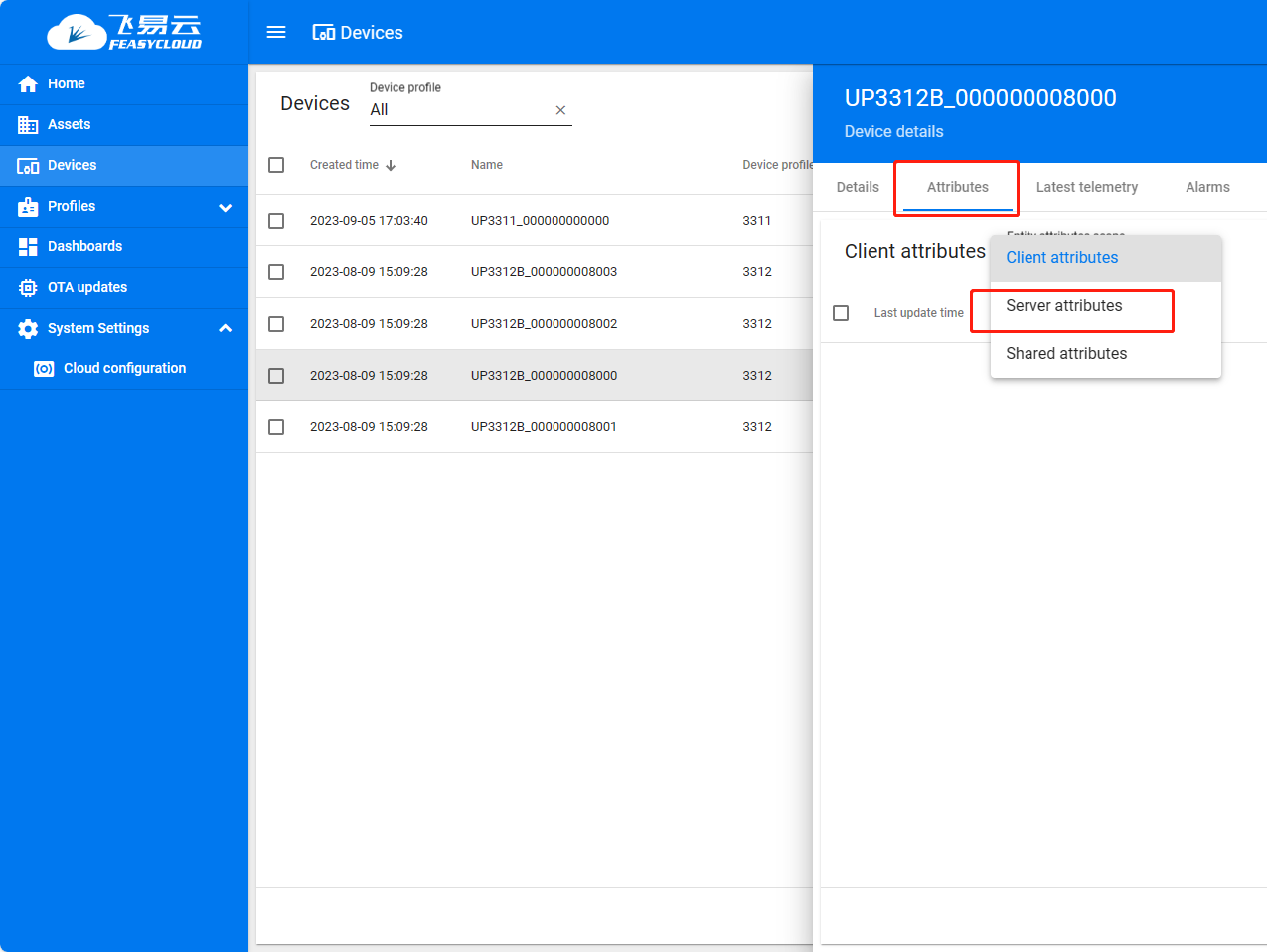
网关active状态为true,则配网成功
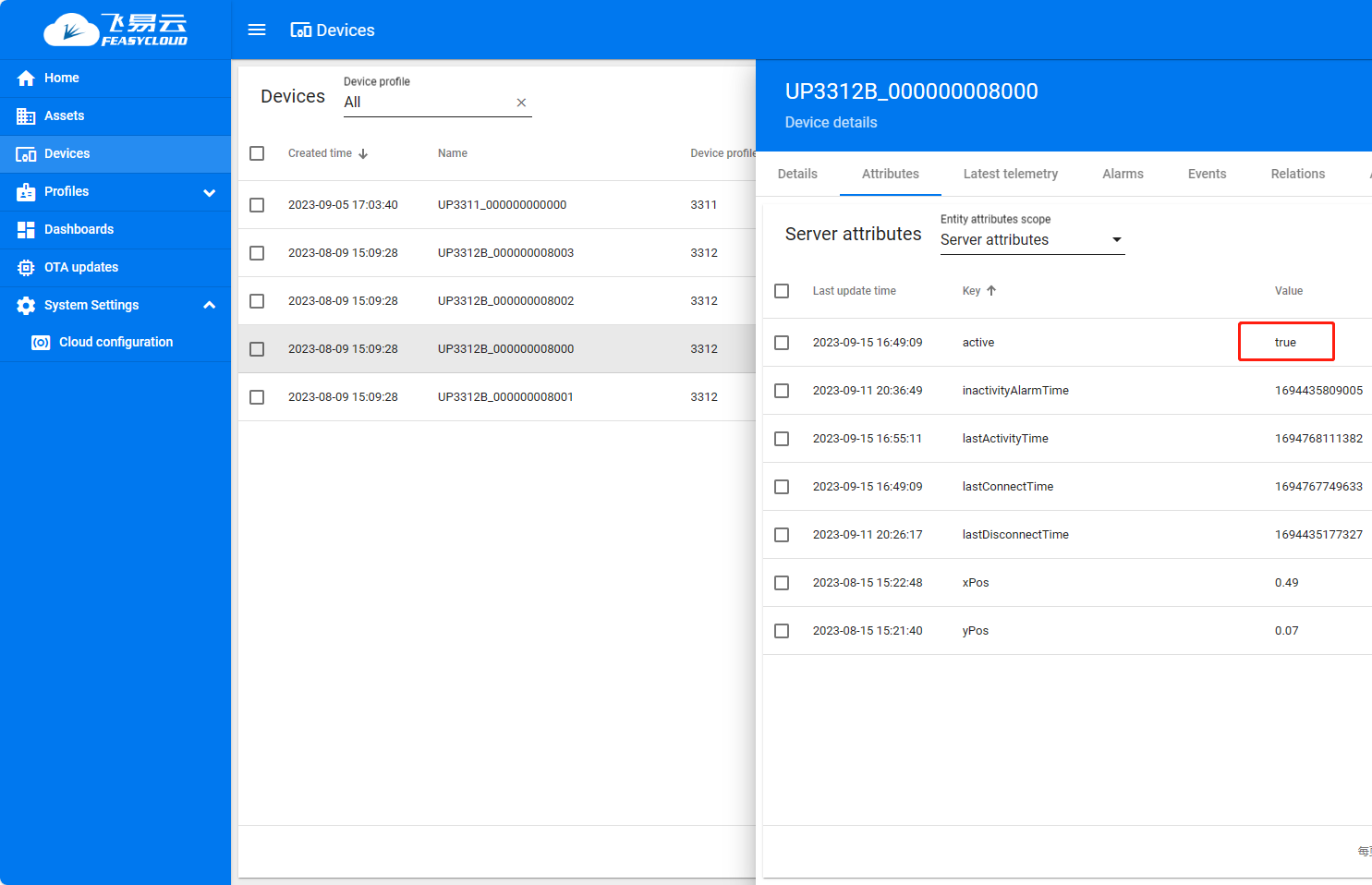
查看遥测数据
网关上云后会自动将扫描到的 3311 标签添加到设备列表
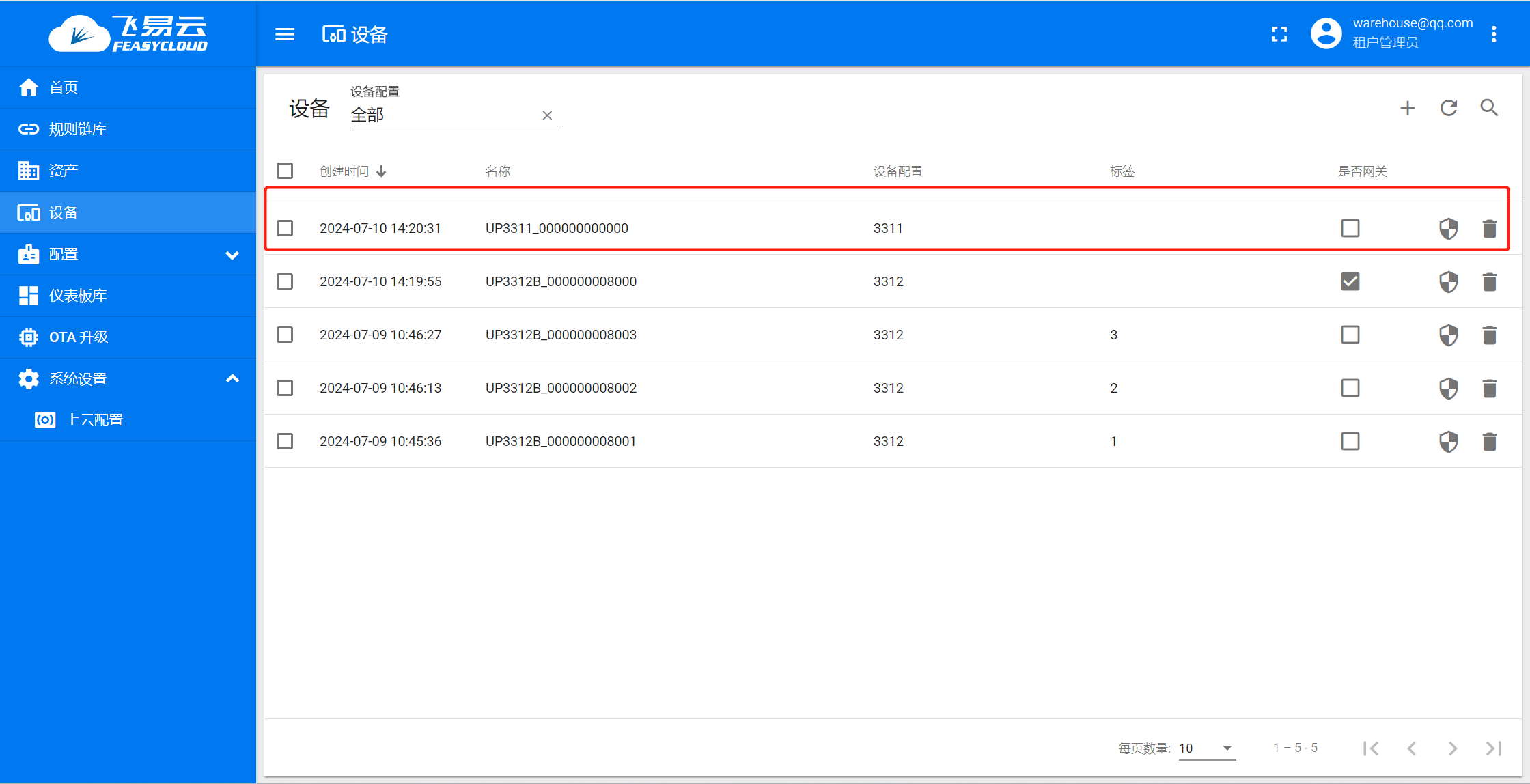
点击 标签 查看详情,点击 最新遥测数据 可以看到标签与4个基站之间的距离数据
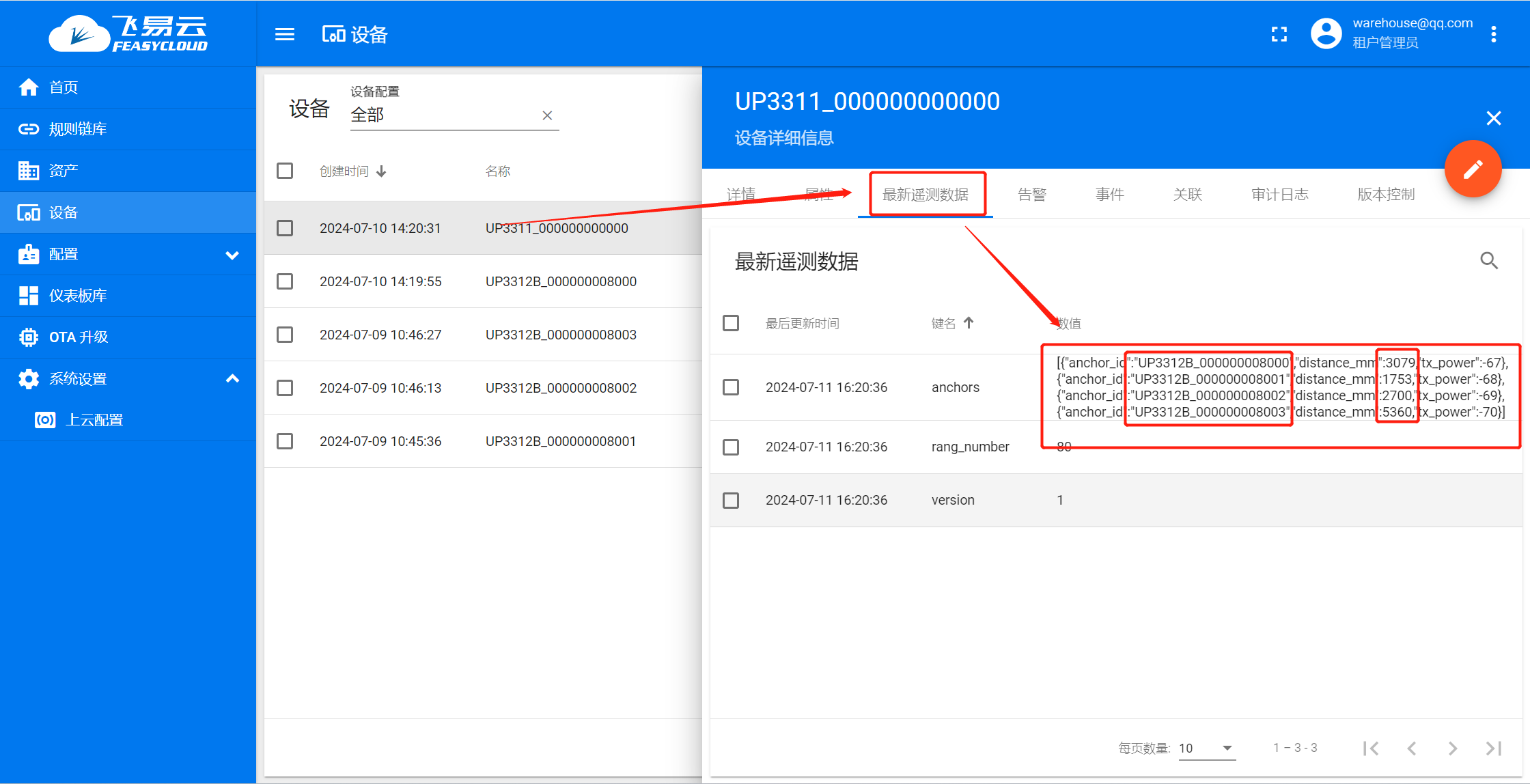
添加剩余的三个基站设备, 设备名称 需要与遥测数据中的 anchor_id 保持一致
UWB标签Tag 数据解读
不同的设备的遥传数据数据不一致,在我们套装中的设备主要是针对UWB标签的,UWB Tag会通过遥传数据上传它离周围的至少3个基站的直线距离数据。
举例如下:
在设备 UP3311_DC0D5000F0008 的 “最新遥测数据” 页面下有一项 “anchors” 键名,键值为一个 JSON 数组对象,形式为: [ {anchor1},{anchor2},{anchor3}…] ;
具体每一个 Anchor 的内容中有,包含如下关键内容:
"anchor_id" : "UP3312_00123456789A""distance_mm" : 444我们可以利用标签 Tag 设基站 Anchor 的 “dis-tance_mm” 信息进行测距,获得相对位置。
如果我们需要获取标签 Tag 在一个平面的二维位置信息,则需要该标签 Tag 离平面上至少 3 个基站的距离信息。 飞易云提供对应的算法和可视化监控 。
可视化UWB标签Tag定位
通过飞易云的面板Dashboard, 我们可以观察到标签Tag在平面中的实际位置,即相对于坐标原点的水平X及垂直Y的距离,如下图所示:
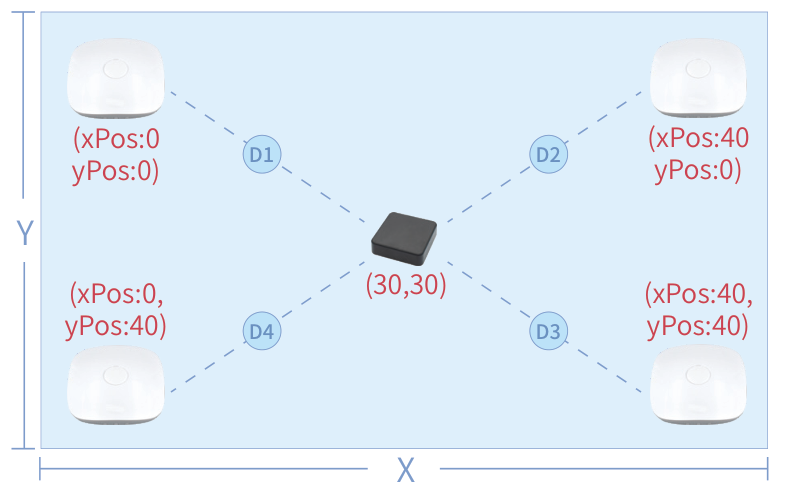
坐标原点 : 我们左上角 G1 的位置;
其它网关的相对位置 : 我们需要设定 G2 , G3 , G4 相对于坐标原点的位置。即通过设置它们的面板Dashboard中的设备列表中设置对应的 xPos , yPos 即可;
标签Tag的相对位置 : 标签Tag的相对位置就会自动地计算出来,并在面板Dashboard中呈现。
可视化定位配置流程
Step 1. 从云平台左侧 仪表板库 —— Feasycom_UWB 进入仪表板

Step 2. 点击任意一个 仓库 ,点击右下角的 进入编辑模式 按钮,点击右侧平面图右上角的 编辑部件 按钮
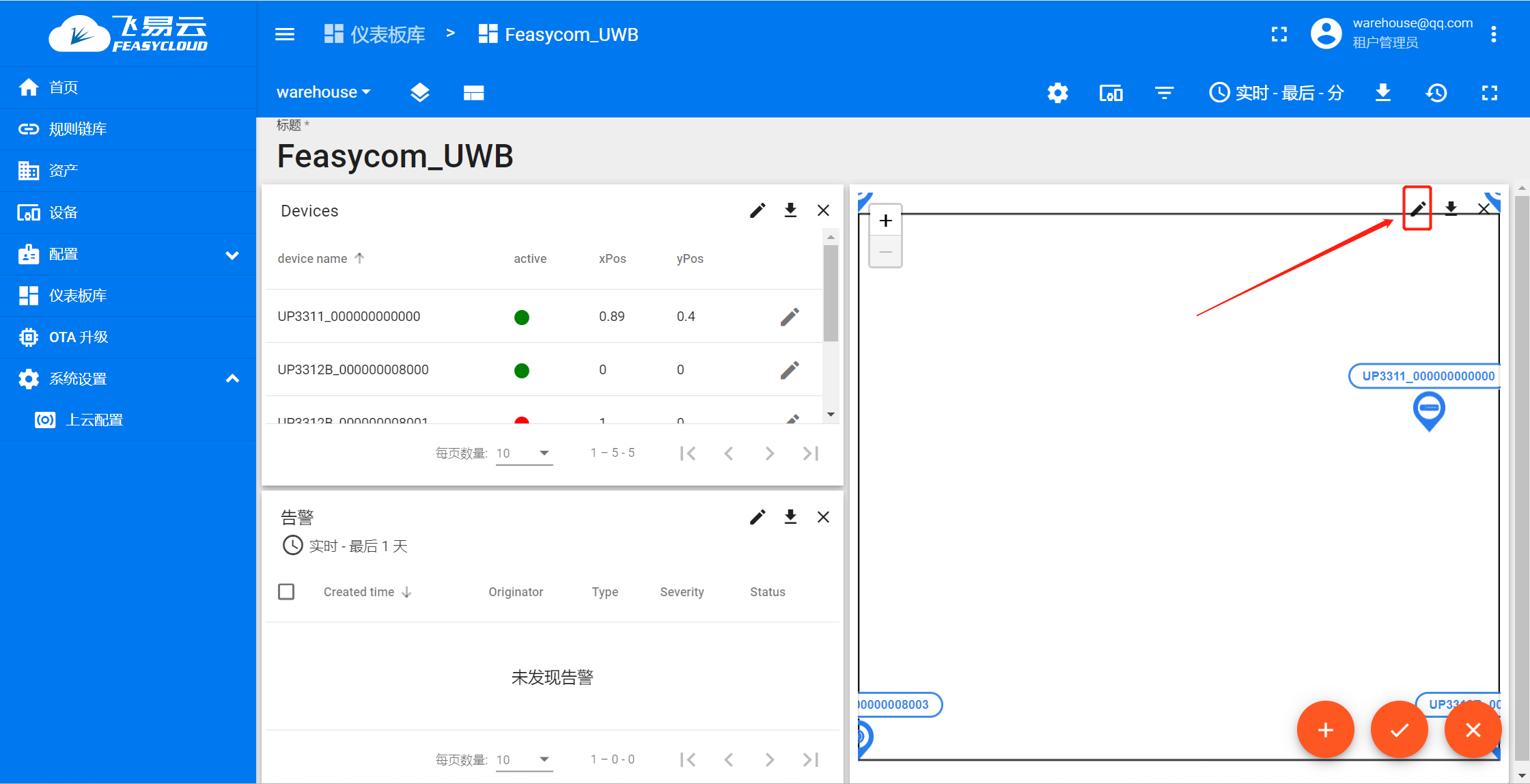
Step 3. 点击 高级 —— 浏览图片 ,更换仓库的背景图,一般使用房间的 二维平面图
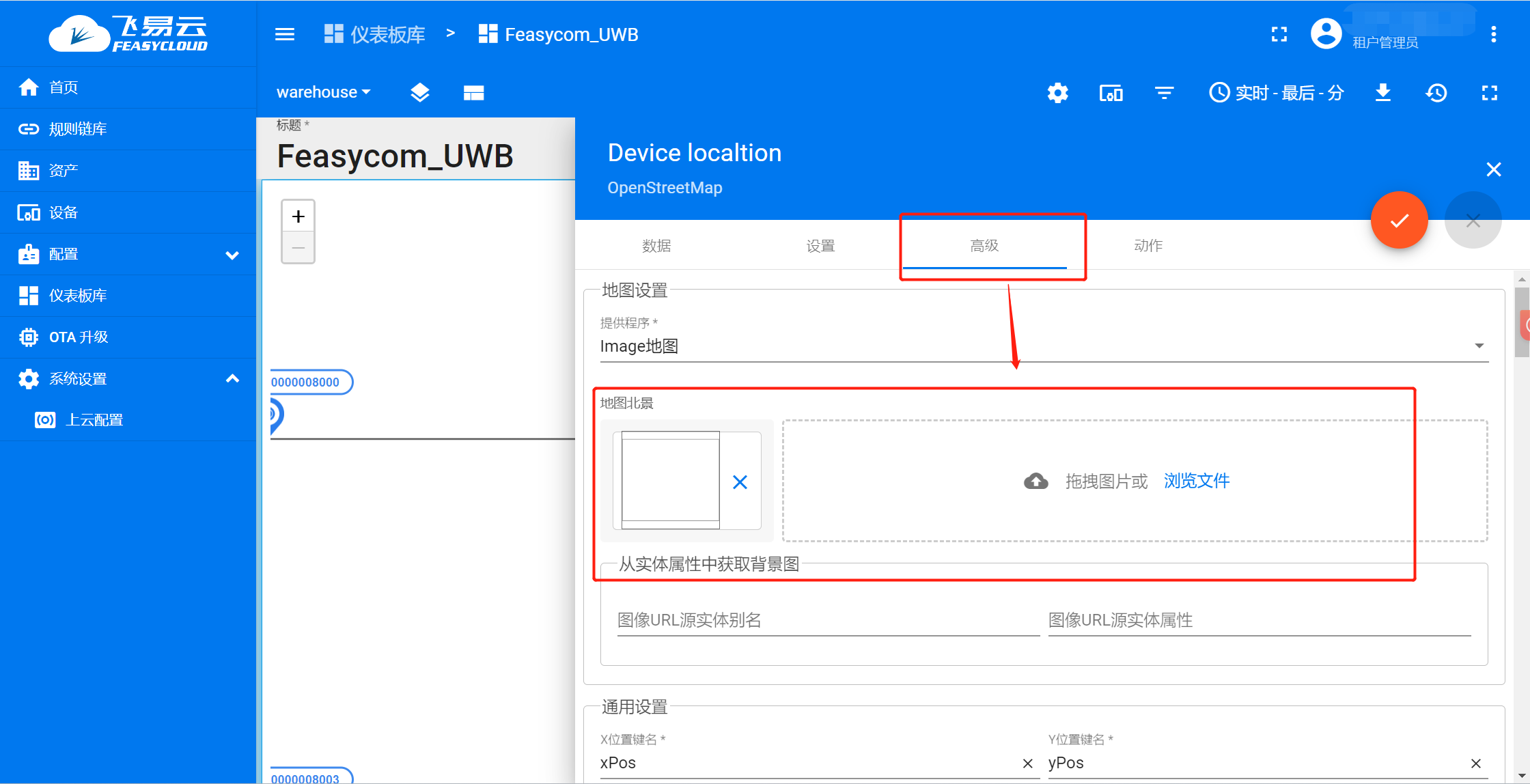
Step 4. 在 仪表板库 —— Feasycom_UWB 中,点击仓库 Relation ,将 基站 和 标签 都加到仓库中,
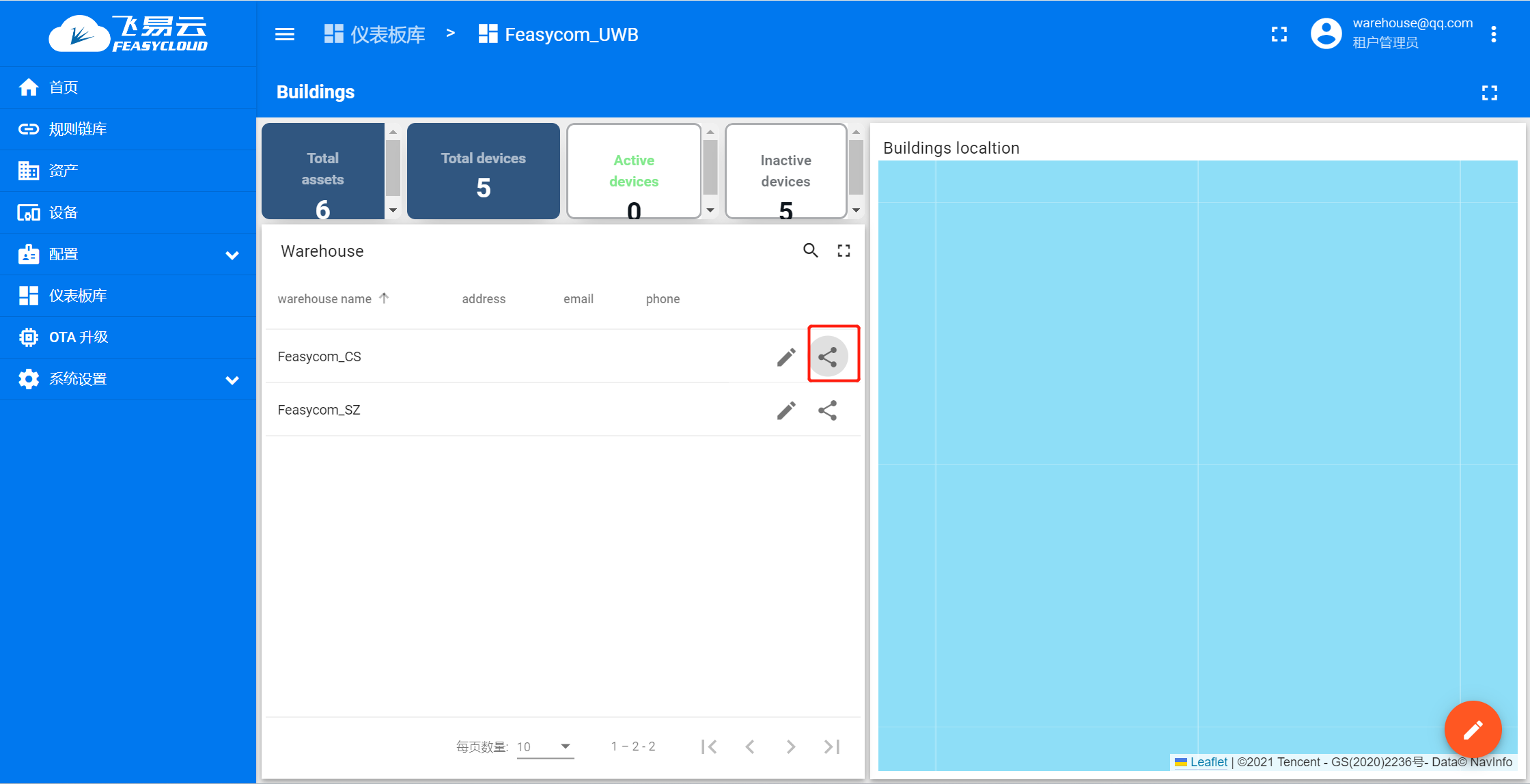
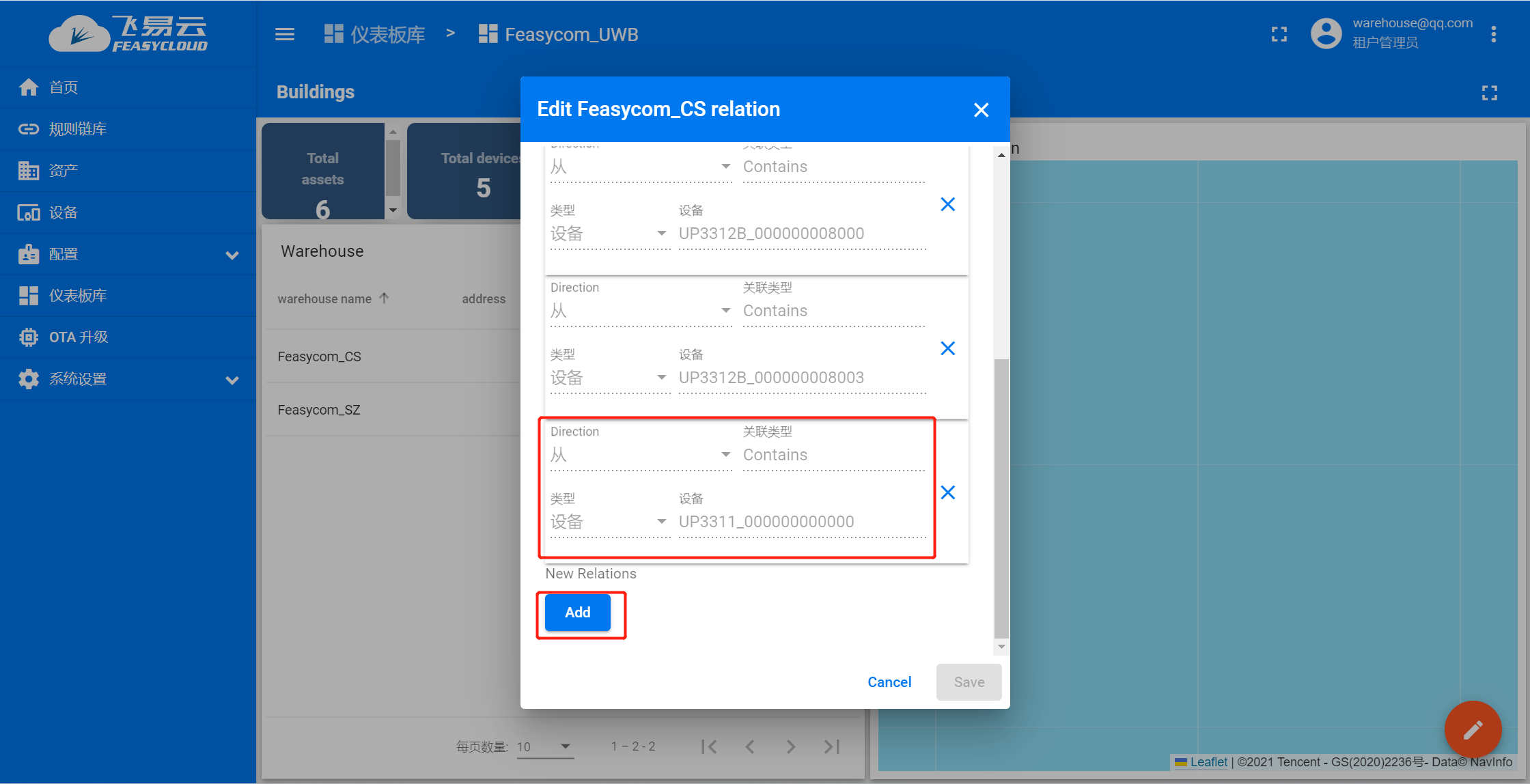
Step 5. 进入添加了设备的仓库,在 Devices 中能看到已添加的所有设备,点击 基站 后面的 修改 ,为 基站 设置一个 相对坐标 。 xPos 和 yPos 的值只能为 0~1 之间的数字, 基站网关 的坐标为(0,0);其他基站的坐标根据与 基站网关 的距离和房间的尺寸等比例换算。
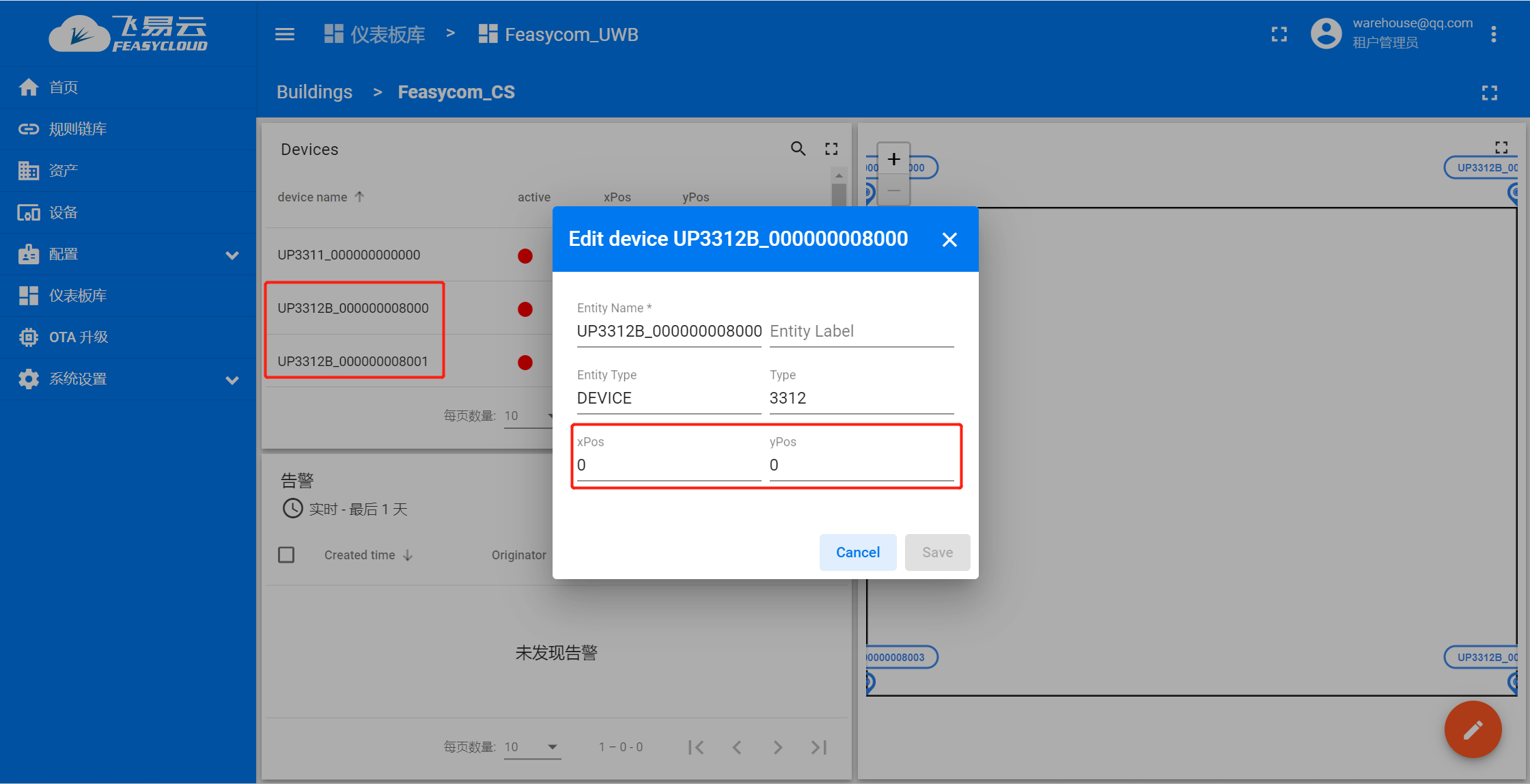
Step 6. 完成配置后,在仓库的右侧可以看到仓库的平面图和4个基站的位置, 标签 会根据实时位置动态刷新图标
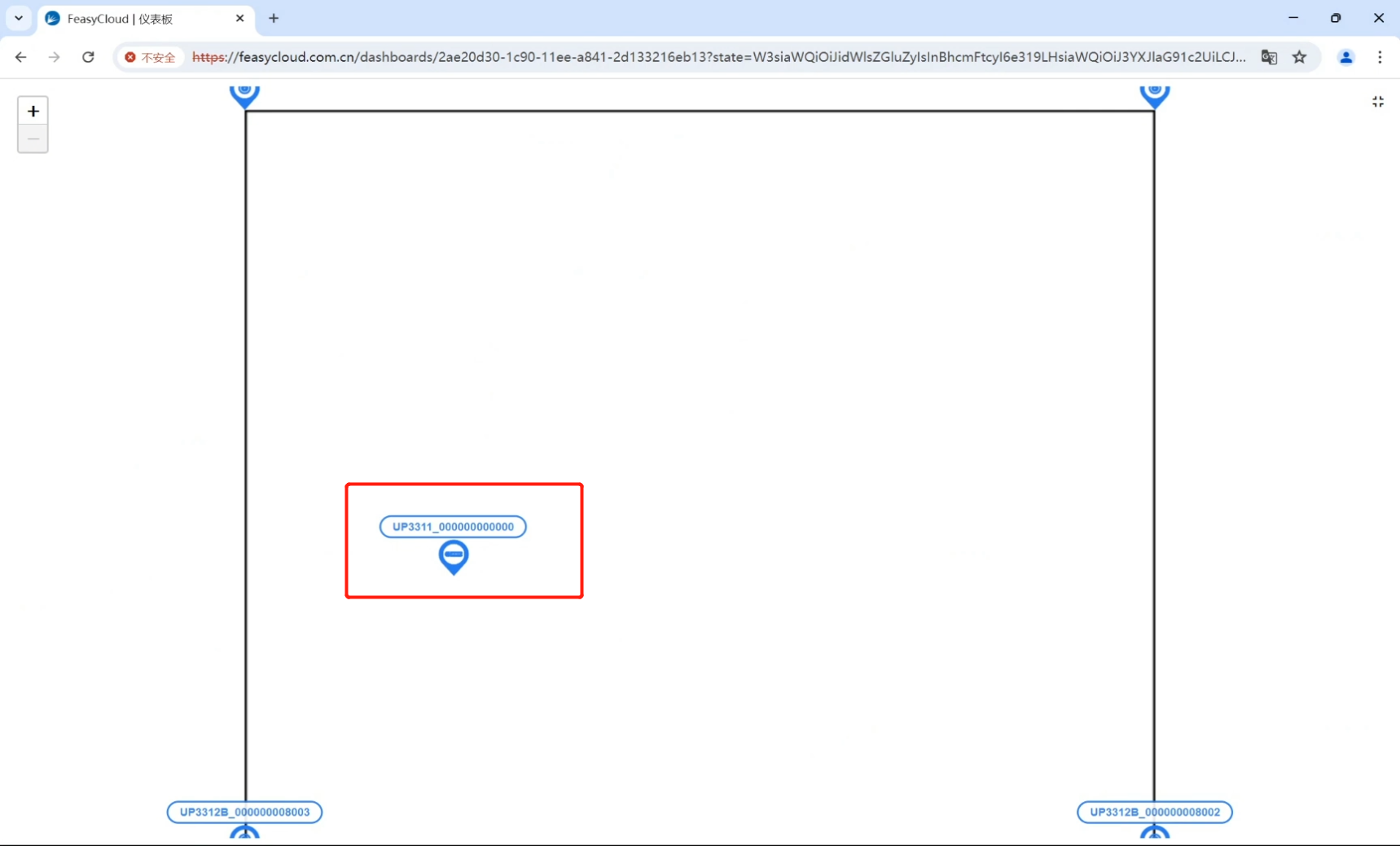
更多高级功能
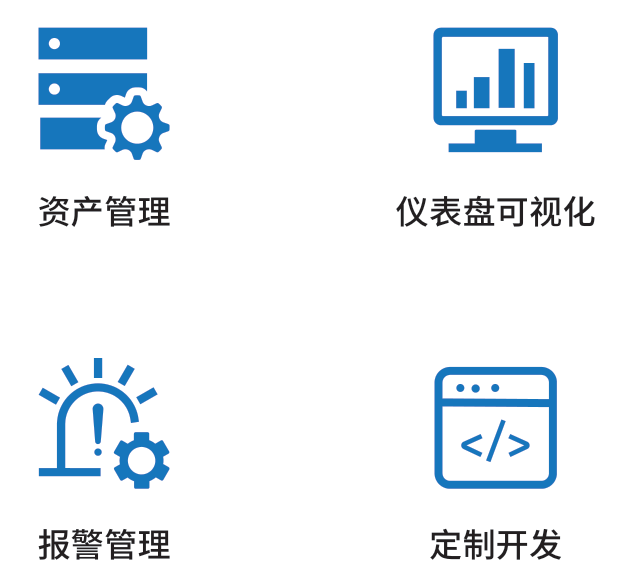
Note
注意:您可以通过演示仪表板进行探索,但请注意,此演示仪表板可能会随时修改和更新。
联系我们
深圳飞易通科技有限公司
地址:深圳市宝安区西乡街道共乐社区铁仔路50号凤凰智谷A栋508室
电话:86-755-23062695
业务咨询:sales@feasycom.com
技术支持:support@feasycom.com